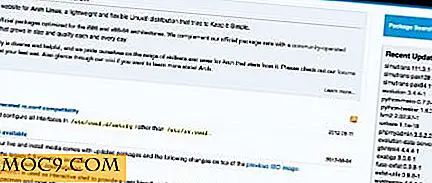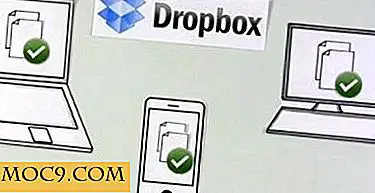Müssen Sie SMS aus Ihrem Chrome-Browser senden / empfangen? Versuche Texty [Android]
In der Vergangenheit habe ich über die Android-App TalkMyPhone geschrieben, die einen Dummy-Jabber.org-Account erstellt hat, mit dem Sie Textnachrichten von Ihrem Computer senden und empfangen können, indem Sie Ihr Telefon umgehen. Diese App war ein wenig umständlich zu verwenden, da sie jedes Mal manuell aktiviert werden musste, wenn Sie sie verwenden wollten. Ich bin kürzlich auf eine neue App gestoßen, die viel einfacher zu bedienen ist und eine einfachere Benutzeroberfläche hat. Die App, von der ich spreche, ist Texty und funktioniert, indem sie sich auf Ihrem Android-Gerät installiert und mit einer Erweiterung in Ihrem Chrome-Browser verbindet. In diesem Artikel werde ich beschreiben, wie man es installiert und benutzt.
Anmeldung
Zunächst müssen Sie sich für das Texty-Beta-Programm anmelden. Leider haben die Entwickler diese App nicht vollständig an alle verteilt, aber ich habe ziemlich schnell eine Einladung erhalten.

Installieren Sie Texty auf Ihrem Android-Gerät
Sobald Sie eine Einladung erhalten haben, gehen Sie zum Android Market und laden Sie Texty auf Ihrem Android-Gerät herunter und installieren Sie es.
Startseite | AppBahn | Androidmarkt

Der Einrichtungsvorgang auf Ihrem Android-Gerät ist ziemlich einfach und erfordert nur, dass Sie Next auf verschiedenen Bildschirmen auswählen.

Installieren Sie Texty in Chrome
Texty funktioniert, indem Sie Ihr Android-Gerät über Ihr Google-Konto mit Ihrem Chrome-Browser verbinden. Nachdem Sie Texty auf Ihrem Android-Gerät installiert haben, müssen Sie die Erweiterung in Ihrem Chrome-Browser installieren.

Einrichtung Texty
Sobald Texty installiert ist, wird das Symbol für Texty in der Haupt-Chrome-Symbolleiste angezeigt.
![]()
Beim Start wird eine leere Seite mit dem Symbol in der Chrome-Symbolleiste angezeigt.
Sie müssen sich mit Ihrem Google-Konto anmelden, um es zu aktivieren. Stellen Sie sicher, dass Sie sich mit demselben Google-Konto anmelden, das Sie auf Ihrem Android-Gerät verwendet haben.
Sobald Sie sich angemeldet haben, werden Sie von der Erweiterung aufgefordert, Ihre Google-Kontakte zu synchronisieren. Dies ist nützlich, da dann die Namen der Kontakte angezeigt werden, wenn Nachrichten gesendet werden.

Klicken Sie einfach auf den angegebenen Link und dann auf der nächsten Seite auf Zugriff gewähren.

Das ist alles, was Sie tun müssen, um Texty auf Ihrem PC einzurichten.
Texty verwenden
Sobald alles eingerichtet ist, sollten Sie Popups erhalten, sobald eine neue Nachricht eintrifft.

Sie können auf " Antworten" klicken, um ein Popup zu öffnen, in dem Sie Ihre Antwort auf die Nachricht schreiben können.

Geben Sie einfach Ihre Nachricht ein und drücken Sie Antwort senden .
Wenn Sie in der Chrome-Symbolleiste auf das Texty-Symbol klicken, werden alle Nachrichten angezeigt, die Sie von allen Ihren Kontakten gesendet und empfangen haben.

Die Registerkarten oben zeigen Ihnen die verschiedenen Gespräche, die Sie mit all Ihren Kontakten führen. Sie können auf das kleine rote "x" klicken, um eine bestimmte Nachricht zu löschen, oder Sie können Alle Nachrichten vom Benutzer löschen auswählen, um den gesamten Konversationsthread zu löschen.
Wenn Sie eine Nachricht an eine Person senden möchten, die nicht auf Ihrer Liste steht, wählen Sie Neue Textnachricht verfassen .

Im Feld Senden an können Sie die Handynummer der Person eingeben, an die Sie die Nachricht senden möchten, oder alternativ den Namen dieser Person eingeben und die Nummer sollte automatisch erscheinen. Texty ist noch in der Betaversion und manchmal werden die Kontakte nicht richtig synchronisiert.

Sobald Sie eine Nachricht eingeben und senden, wird sie an das Hauptfenster der Konversation angehängt.
Fazit
Texty ist viel einfacher zu benutzen als das zuvor erwähnte TalkMyPhone, aber es ist immer noch in der Beta und es gibt eine Reihe von Knicks, die es zu lösen gilt.
Danke an Android Police, von wo ich diese wundervolle App entdeckt habe.